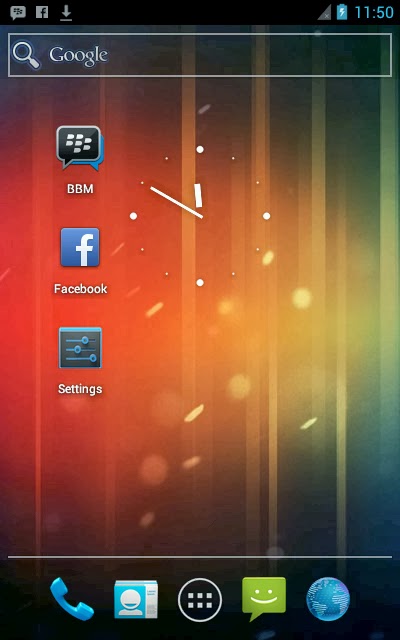Salah satu yang akan saya ulas sekarang adalah PhoneGap.
Beberapa keuntungan yang bisa saya garis bawahi adalah :
- Memanfaatkan keahlian HTML dan Javascript – yang tentu saja bukan hal baru atau aneh buat programmer IT
- Aplikasi yang dihasilkan bisa mengakses feature native, misalnya di Android bisa mengakses camera, geo location dll
- Mensupport 6 platform termasuk Ios, Blacberry, Android
- Simple
Berikut ini beberapa feature native dari beberapa platform yang bisa diakses dari phonegap API :
Testing
Untuk membuktikan mudah tidaknya menggunakan phonegap ini saya melakukan test sbb :
Tujuan : Membuat aplikasi Karikatur Investor Daily yang akan di deploy ke Android dan Blackberry
Berikut ini langkah yang saya lakukan
- Membuat image gallery dengan menggunakan HTML dan Javascript (jQuery)
- Melakukan konversi menjadi Android App dengan PhoneGap Build (ada beberapa hal teknis yang bisa dipilih, untuk kemudahan testing saya menggunakan fasiltas phoneGap Build
Tidak kurang dari 30 menit aplikasi Karikatur Investor Daily Sudah Bisa dijalankan.
Tentu ini aplikasi sederhana, dan belum menyentuh native feature. Tapi sudah bisa misalnya saat kita sentuh kartun yg ada berganti dengan database gambar karikatur yang kita masukan.
Screen shot :
Emulator Android :
Semua proses yang saya butuhkan untuk membuat aplikasi sederhana tersebut tidak lebih dari 30 menit.
Jika Anda ingin mencobanya silahkan download source yang saya gunakan di sini :
Oh ya jika Anda mau install file .apk di emulator android, caranya anda cukup copy file .apk tersebut dalam folder Android SDK > Tools
Dari sana kemudian Anda ketik perintah :
|
atau kalau di linux atau mac spt ini :
|
Selamat Mencoba …..
Source : http://sabukhitam.com/blog/topic/javascript/30-menit-membuat-aplikasi-android-dengan-phonegap.html